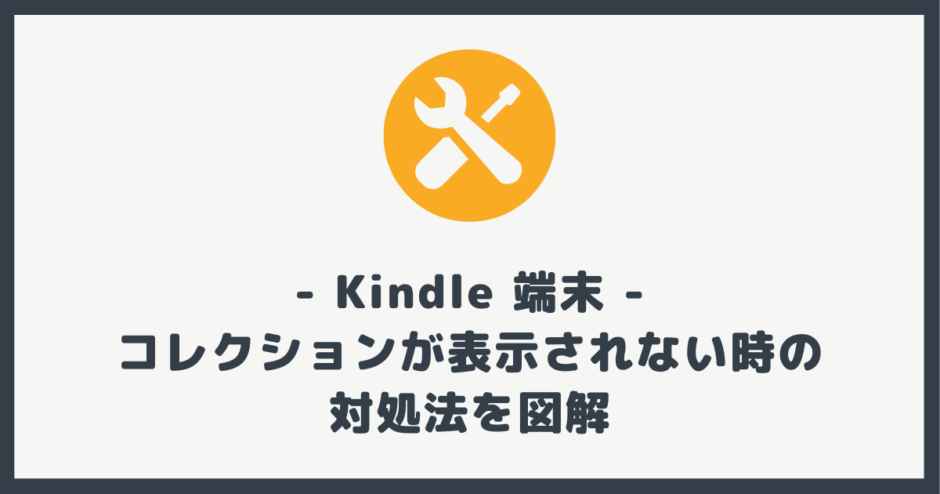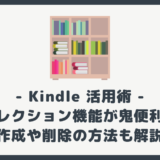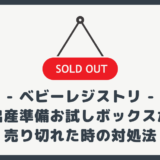管理人
今回の記事は次のような人におすすめ!
- 作成したはずのコレクションが、Kindle 端末で表示されない方
- Kindle 端末から間違って、コレクションを削除してしまった方
本記事では、作成したはずのコレクションが Kindle 端末のライブラリ「ダウンロード済み」に表示されない時の対処法を紹介します。
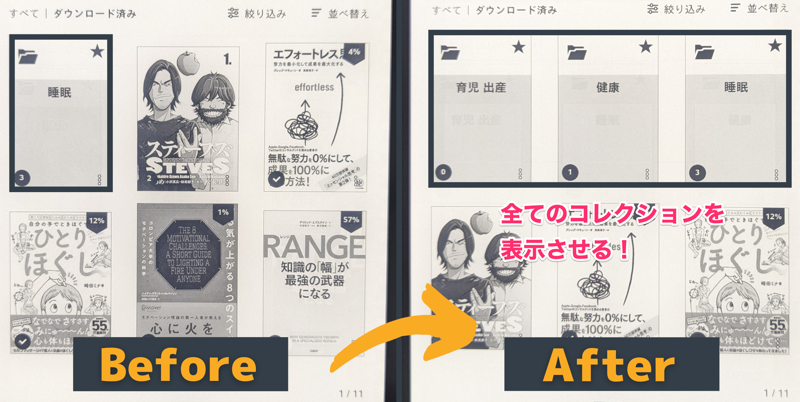
所要時間
作業時間は 2 ~ 3 分です!
目次 非表示
コレクションを表示される方法
全体の流れ
- ライブラリ「すべて」からコレクションを絞り込み
- 非表示になっている「コレクション」を表示
👇まず、ライブラリ「すべて」から絞り込み「コレクション」を押してください。
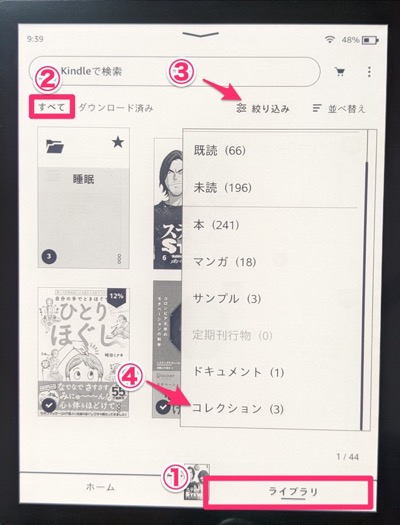
ポイント
「絞り込み」を押した後、下にスクロールしていくと、コレクションが表示されます!
👇続いて、表示させたいコレクションの「設定」アイコンを押しましょう。
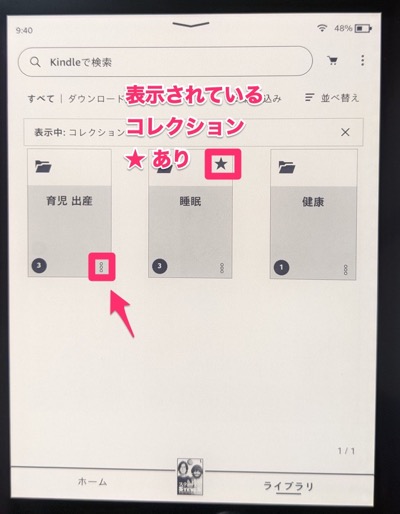
ポイント
表示されているコレクションには、★ マークが付いています。
👇次に、ダウンロード済みに追加しましょう。
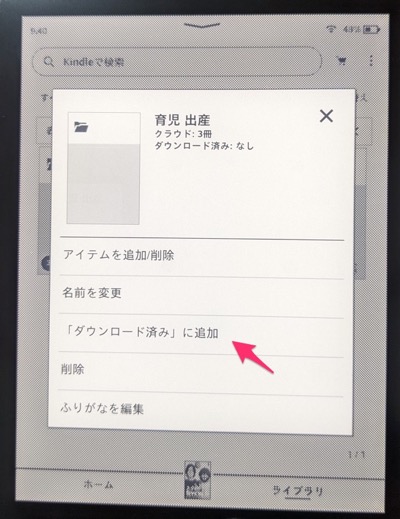
👇すると、このように ★ マークが付きます!
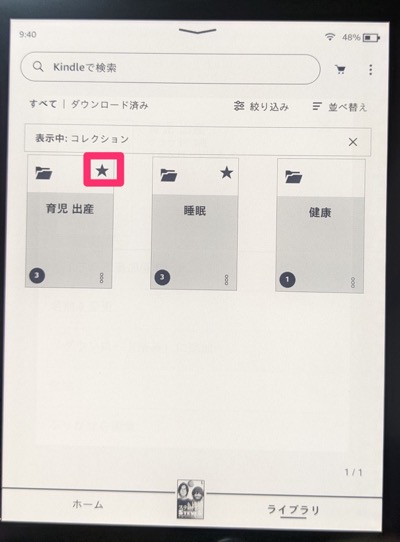
👇念の為、ダウンロード済みに追加されているかどうか、確認してみましょう。
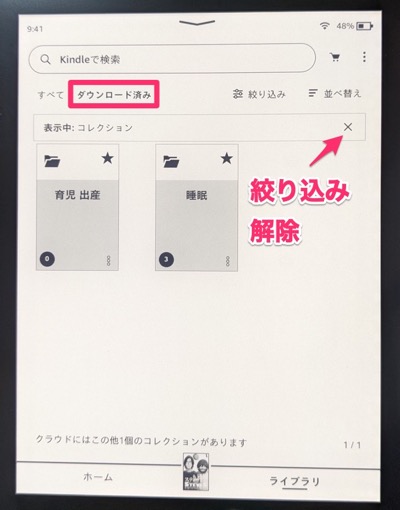
👇このように追加されていれば、成功です!
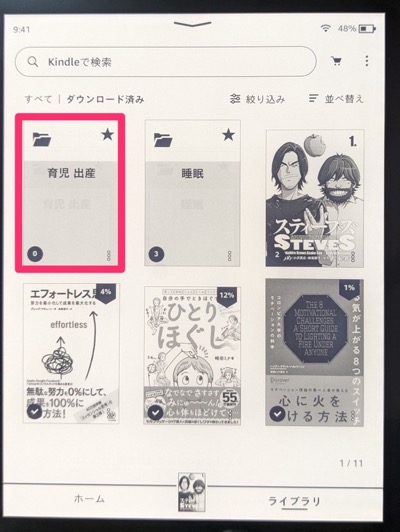
おわりに
本記事のまとめ!
- コレクションを表示させる時は、ライブラリ「すべて」から設定する
- 絞り込み機能を使い、コレクションを全て表示
- 表示させたいコレクションを「ダウンロード済み」に追加すれば OK
問題解決の参考になれば幸いです!